Werken met RMM Rapporten in LogMeIn Resolve
Een Monitoring en Management (RMM) rapport geeft een overzicht van de waarschuwingen die je apparaten hebben geactiveerd.
Om het RMM rapport te bekijken, ga je in de
Console naar de pagina
Rapportage en selecteer je
RMM-rapport ophalen. Elk rapport wordt weergegeven in een aparte widget:
- Alert overzicht: Geeft het aantal waarschuwingen per prioriteit weer, van Laag tot Gering.
- Actief pakket: Toont de waarschuwingspakketten die actief waren tijdens de geselecteerde rapportageperiode.
- Actieve waarschuwingen: Toont het aantal actieve en bevestigde waarschuwingen op je apparaten.
- Alertlijst: Geeft een overzicht van alle waarschuwingen in je organisatie. Gebruik de kolomkoppen om je waarschuwingen te sorteren.
De opmaak van je rapporten wijzigen
Je kunt de widgets slepen en neerzetten om je rapport te reorganiseren. Gebruik het  pictogram rechtsboven om de widget te verplaatsen.
pictogram rechtsboven om de widget te verplaatsen.
Je kunt op elk moment terugkeren naar de standaardweergave door het hamburgerpictogram te selecteren en vervolgens
Reset lay-out in de rechterbovenhoek.
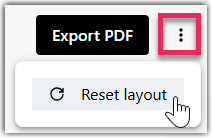
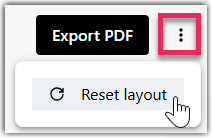
Schakelen tussen grafiekweergave en lijstweergave
Elk uitvoerend rapport of widget heeft twee weergaven:
- Lijstweergave helpt leidinggevenden van het "boekhoudkundige" type die graag getallen lezen als regelitems. Deze weergave bevat de kleinste details van een rapportgebied.
- Grafiekweergave biedt een mooie gekleurde balk of taartgrafiek om de leidinggevenden op een nog hoger niveau in je organisatie te verbazen. Deze weergave geeft een overzicht op hoog niveau van het rapportgebied.
Wat je voorkeur ook is, je kunt tussen deze weergaven schakelen door het
grafiek pictogram onderaan een widget te selecteren. Je kunt de weergave van elk rapport afzonderlijk wijzigen.


Rapporten filteren op datum
Om een rapport voor een specifiek datumbereik te bekijken, selecteer je de begin- en einddatum in de kalender bovenaan de pagina.
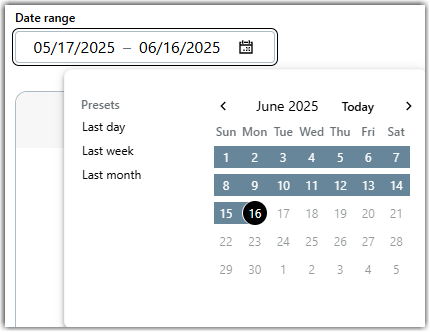
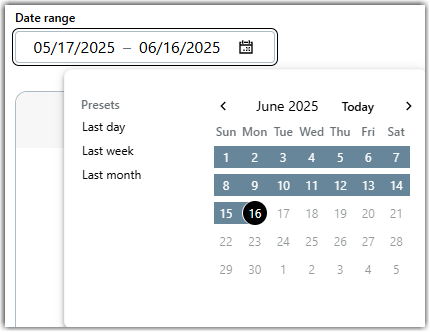
Het rapport wordt automatisch ververst.
Rapporten downloaden of afdrukken
Je kunt elk rapport in meerdere formaten downloaden door het pictogram
download onder aan een widget te selecteren. Standaard wordt een rapport gedownload in de indeling CSV formaat en ongeacht de geselecteerde weergave, bevat het je rapport als regelitems.
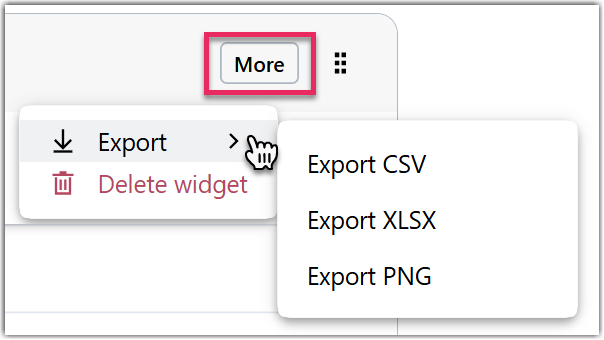
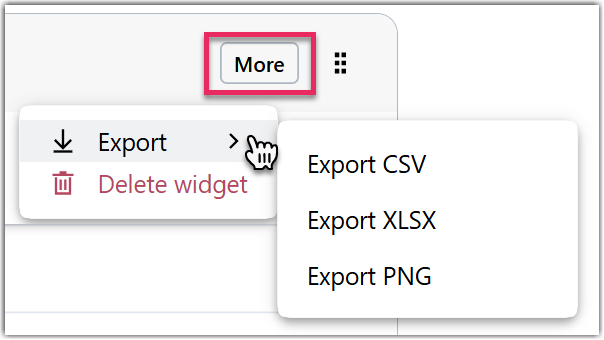
Om een rapport in een andere indeling te downloaden, selecteer je de pijl-omlaag rechtsonder in een widget en selecteer je vervolgens een rapportindeling:
- xlsx: Downloadt het rapport in Microsoft Excel formaat.
- png: Downloadt het rapport als afbeeldingsbestand. Deze optie is alleen beschikbaar als je widget in de grafiekweergave staat.
Je kunt ook je hele rapport exporteren als een enkele pagina PDF die de huidige weergave van je rapport bevat. Selecteer
Exporteren PDF in de rechterbovenhoek en kies dan een bestemming voor je rapport:
- Selecteer Opslaan als PDF om je rapport naar je apparaat te downloaden als een PDF bestand.
- Selecteer een lokale of netwerkprinter om je rapport af te drukken.
Tip: Controleer voordat je een rapport downloadt of afdrukt of het goed wordt weergegeven op een pagina. Selecteer Meer instellingen om de opmaak van je rapport te wijzigen.
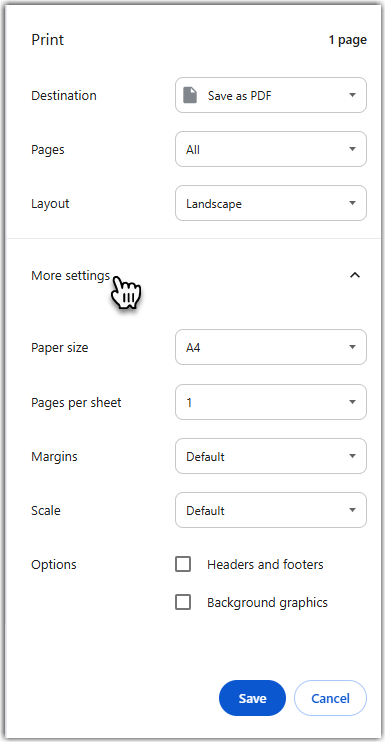
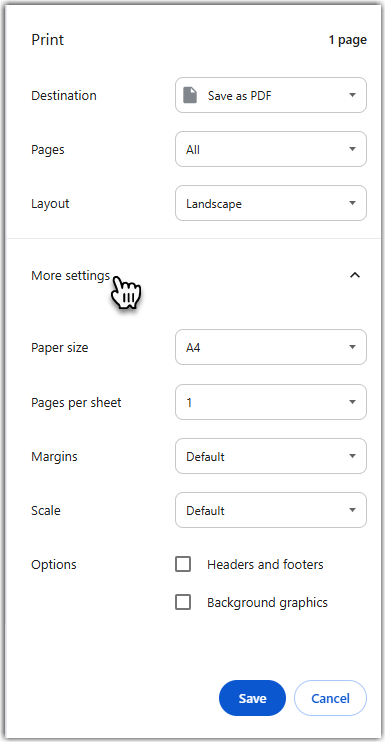
Veelgestelde vragen
- Worden er nog andere RMM functies toegevoegd aan de RMM-rapporten?
- Ja. Rapporten over uitvoering op afstand en patchbeheer zijn ook gepland voor een volgende release.
Article last updated: 31 March, 2025
